目录
1. docker run
新建启动容器
docker run [OPTIONS] IMAGE [COMMAND] [ARG...]常用的参数:
--name:为容器指定一个名称-d:后台运行容器并返回容器ID,也即启动守护式容器-i:以交互模式(interactive)运行容器,通常与-t同时使用-t:为容器重新分配一个伪输入终端(tty),通常与-i同时使用。也即启动交互式容器(前台有伪终端,等待交互)-e:为容器添加环境变量-P:随机端口映射。将容器内暴露的所有端口映射到宿主机随机端口-p:指定端口映射
-p指定端口映射的几种不同形式:
-p hostPort:containerPort:端口映射,例如-p 8080:80-p ip:hostPort:containerPort:配置监听地址,例如-p 10.0.0.1:8080:80-p ip::containerPort:随机分配端口,例如-p 10.0.0.1::80-p hostPort1:containerPort1 -p hostPort2:containerPort2:指定多个端口映射,例如-p 8080:80 -p 8888:3306
Ⅰ 启动交互式容器
以交互方式启动ubuntu镜像
# -i 交互模式
# -t 分配一个伪输入终端tty
# ubuntu 镜像名称
# /bin/bash(或者bash) shell交互的接口
docker run -it ubuntu /bin/bash@ 退出交互模式:
方式1:
# 在交互shell中exit即可退回宿主机
exit;方式2:使用快捷键ctrl + P + Q
方式1 退出后,容器会停止;
方式2 退出后容器依然正在运行。
Ⅱ 启动守护式容器
大部分情况下,我们系统docker容器服务时在后台运行的,可以通过-d指定容器的后台运行模式:
docker run -d 容器名注意事项:
如果使用docker run -d ubuntu尝试启动守护式的ubuntu,会发现容器启动后就自动退出了。
因为Docker容器如果在后台运行,就必须要有一个前台进程。容器运行的命令如果不是那些一直挂起的命令(例如top、tail),就会自动退出。
这个是docker的机制问题,比如你的web容器,我们以nginx为例,正常情况下,我们配置启动服务只需要启动响应的service即可。例如service nginx start 但是,这样做,nginx为后台进程模式运行,就导致docker前台没有运行的应用,这样的容器后台启动后,会立即自杀因为他觉得他没事可做了.
最佳的解决方案是,将你要运行的程序以前台进程的形式运行,常见就是命令行模式,表示我还有交互操作,别中断
2. docker ps
列出正在运行的容器
列出所有正在运行的容器:
docker ps [OPTIONS]常用参数:
-a:列出当前所有正在运行的容器+历史上运行过的容器-l:显示最近创建的容器-n:显示最近n个创建的容器-q:静默模式,只显示容器编号
3. 容器其他启停操作
启动已经停止的容器 docker start 容器ID或容器名
重启容器 docker restart 容器ID或容器名
停止容器 docker stop 容器ID或容器名
强制停止容器 docker kill 容器ID或容器名4. docker rm 删除容器
删除已经停止的容器:
docker rm 容器ID或容器名删除容器是 docker rm,删除镜像是 docker rmi
强制删除正在运行的容器:
docker rm -f 容器ID或容器名一次删除多个容器实例:
docker rm -f ${docker ps -a -q}
# 或者
docker ps -a -q | xargs docker rm
#通过 | 管道传输命令执行结果,5. docker logs
查看容器日志
docker logs 容器ID或容器名6. docker top
查看容器内运行的进程
docker top 容器ID或容器名7. docker inspect
查看容器内部细节
docker inspect 容器ID或容器名8. 进入正在运行的容器
进入正在运行的容器,并以命令行交互:
docker exec -it 容器ID /bin/bash重新进入:
docker attach 容器IDdocker exec 和 docker attach 区别:
attach直接进入容器启动命令的终端,不会启动新的进程,用exit退出会导致容器的停止exec是在容器中打开新的终端,并且可以启动新的进程,用exit退出不会导致容器的停止
- PS:如果有多个终端,都对同一个容器执行了
docker attach,就会出现类似投屏显示的效果。一个终端中输入输出的内容,在其他终端上也会同步的显示,并且也会同步执行,相当于多个用户登录了同一个shell
一般用-d后台启动的程序,再用exec进入对应容器实例
- 推荐使用 docker exec 命令,因为退出容器终端,不会导致容器的停止
9. docker cp
容器内文件拷贝到宿主机:
docker cp 容器ID:容器内路径 目的主机路径
docker cp 3137ed4965c2:/1.txt .宿主机文件拷贝到容器中:
docker cp 主机路径 容器ID:容器内路径
docker cp todocker.txt 3137ed4965c2:/10. 导入和导出容器
export:导出容器的内容流作为一个tar归档文件(对应import命令);
import:从tar包中的内容创建一个新的文件系统再导入为镜像(对应export命令);
示例:
# 导出
# docker export 容器ID > tar文件名
docker export abc > aaa.tar
# 导入
# cat tar文件 | docker import - 自定义镜像用户/自定义镜像名:自定义镜像版本号
cat aaa.tar | docker import - test/mytest:1.0.111. docker commit将容器生成新镜像
docker commit提交容器副本使之成为一个新的镜像。
docker 启动一个镜像容器后, 可以在里面执行一些命令操作,然后使用docker commit将新的这个容器快照生成一个镜像。
docker commit -m="提交的描述信息" -a="作者" 容器ID 要创建的目标镜像名:[tag]案列 ubuntu 添加 vim功能
[root@rockylinux ~]# docker run -d -it --name ubuntuv4 ubuntu /bin/bash
50f420de74b3df50ba8be77f4812867604e71eee982c412c6c16060ee70ade22
[root@rockylinux ~]# docker ps
CONTAINER ID IMAGE COMMAND CREATED STATUS PORTS NAMES
50f420de74b3 ubuntu "/bin/bash" 4 minutes ago Up 4 minutes ubuntuv4
--------------------------------------------------------------------------------
root@50f420de74b3:/# vim
bash: vim: command not found
root@50f420de74b3:/# apt-get update
Get:1 http://archive.ubuntu.com/ubuntu focal InRelease [265 kB]
...............................................................
root@50f420de74b3:/# apt-get -y install vim
Reading package lists... Done
root@50f420de74b3:/# vim 1.txt
root@50f420de74b3:/# which vim
/usr/bin/vim
...............................................................
[root@rockylinux ~]# docker commit -m="this add vim" -a="fujiang" 50f420de74b3 new/addvimubuntu:v5
[root@rockylinux ~]# docker images
REPOSITORY TAG IMAGE ID CREATED SIZE
new/addvimubuntu v5 187b997db2b5 8 seconds ago 193MB
ubuntu latest ba6acccedd29 2 years ago 72.8MB
--------------------------------------------------------------------------------------
[root@rockylinux docker]# docker run -it --name testvim new/addvimubuntu:v5 /bin/bash
root@08975223e485:/# which vim
/usr/bin/vim
root@08975223e485:/#@ 所有命令示意图
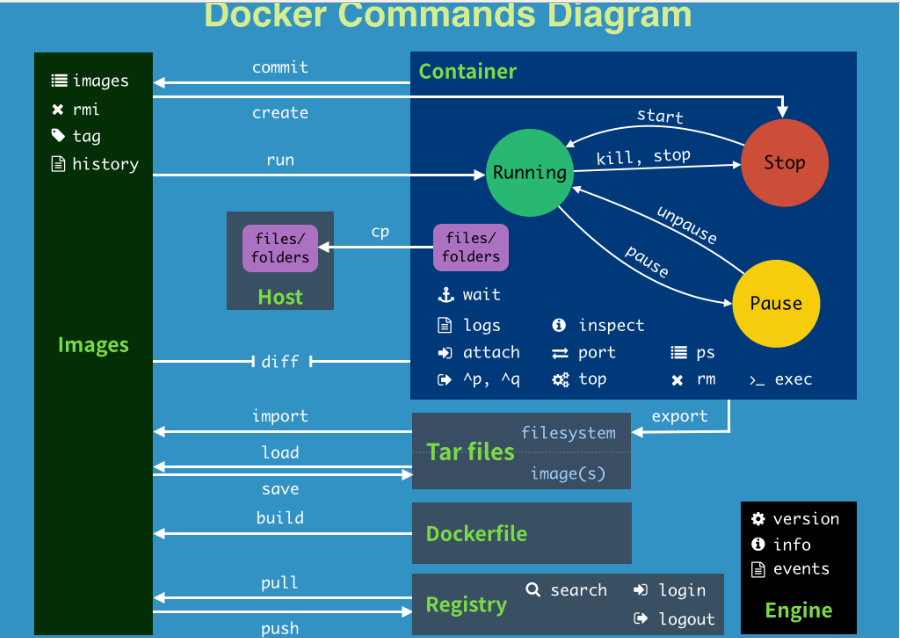
attach Attach to a running container # 当前 shell 下 attach 连接指定运行镜像
build Build an image from a Dockerfile # 通过 Dockerfile 定制镜像
commit Create a new image from a container changes # 提交当前容器为新的镜像
cp Copy files/folders from the containers filesystem to the host path #从容器中拷贝指定文件或者目录到宿主机中
create Create a new container # 创建一个新的容器,同 run,但不启动容器
diff Inspect changes on a container's filesystem # 查看 docker 容器变化
events Get real time events from the server # 从 docker 服务获取容器实时事件
exec Run a command in an existing container # 在已存在的容器上运行命令
export Stream the contents of a container as a tar archive # 导出容器的内容流作为一个 tar 归档文件[对应 import ]
history Show the history of an image # 展示一个镜像形成历史
images List images # 列出系统当前镜像
import Create a new filesystem image from the contents of a tarball # 从tar包中的内容创建一个新的文件系统映像[对应export]
info Display system-wide information # 显示系统相关信息
inspect Return low-level information on a container # 查看容器详细信息
kill Kill a running container # kill 指定 docker 容器
load Load an image from a tar archive # 从一个 tar 包中加载一个镜像[对应 save]
login Register or Login to the docker registry server # 注册或者登陆一个 docker 源服务器
logout Log out from a Docker registry server # 从当前 Docker registry 退出
logs Fetch the logs of a container # 输出当前容器日志信息
port Lookup the public-facing port which is NAT-ed to PRIVATE_PORT # 查看映射端口对应的容器内部源端口
pause Pause all processes within a container # 暂停容器
ps List containers # 列出容器列表
pull Pull an image or a repository from the docker registry server # 从docker镜像源服务器拉取指定镜像或者库镜像
push Push an image or a repository to the docker registry server # 推送指定镜像或者库镜像至docker源服务器
restart Restart a running container # 重启运行的容器
rm Remove one or more containers # 移除一个或者多个容器
rmi Remove one or more images # 移除一个或多个镜像[无容器使用该镜像才可删除,否则需删除相关容器才可继续或 -f 强制删除]
run Run a command in a new container # 创建一个新的容器并运行一个命令
save Save an image to a tar archive # 保存一个镜像为一个 tar 包[对应 load]
search Search for an image on the Docker Hub # 在 docker hub 中搜索镜像
start Start a stopped containers # 启动容器
stop Stop a running containers # 停止容器
tag Tag an image into a repository # 给源中镜像打标签
top Lookup the running processes of a container # 查看容器中运行的进程信息
unpause Unpause a paused container # 取消暂停容器
version Show the docker version information # 查看 docker 版本号
wait Block until a container stops, then print its exit code # 截取容器停止时的退出状态值






















 898
898

 被折叠的 条评论
为什么被折叠?
被折叠的 条评论
为什么被折叠?








